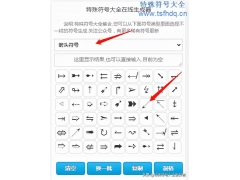我们在生活中,经常会用到证件照,你知道吗?不同颜色背景的证件照,用途也是不一样的:
红色背景:用于保险、医保、IC卡、暂住证、结婚照;
蓝色背景:用于毕业证、工作证、简历、护照等;
白色背景:用于驾驶证、身份证, 二代身份证。
今天就来教你用Excel给证件照换背景,红、蓝、白底任你换,方法简单,一学就会。
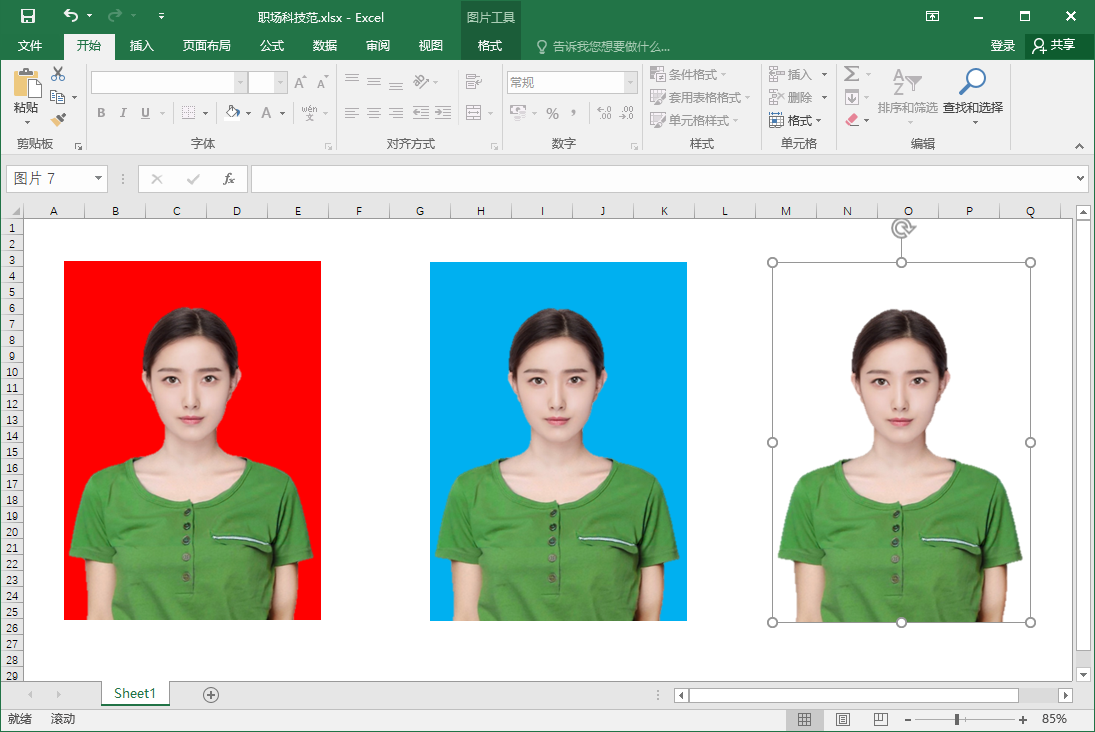
一、用Excel换背景
在桌面新建一个Excel工作簿,打开后先点击「视图」,取消勾选「网格线」,将工作表就变成空白;随后点击「插入」-「图片」,将照片添加到表格中。
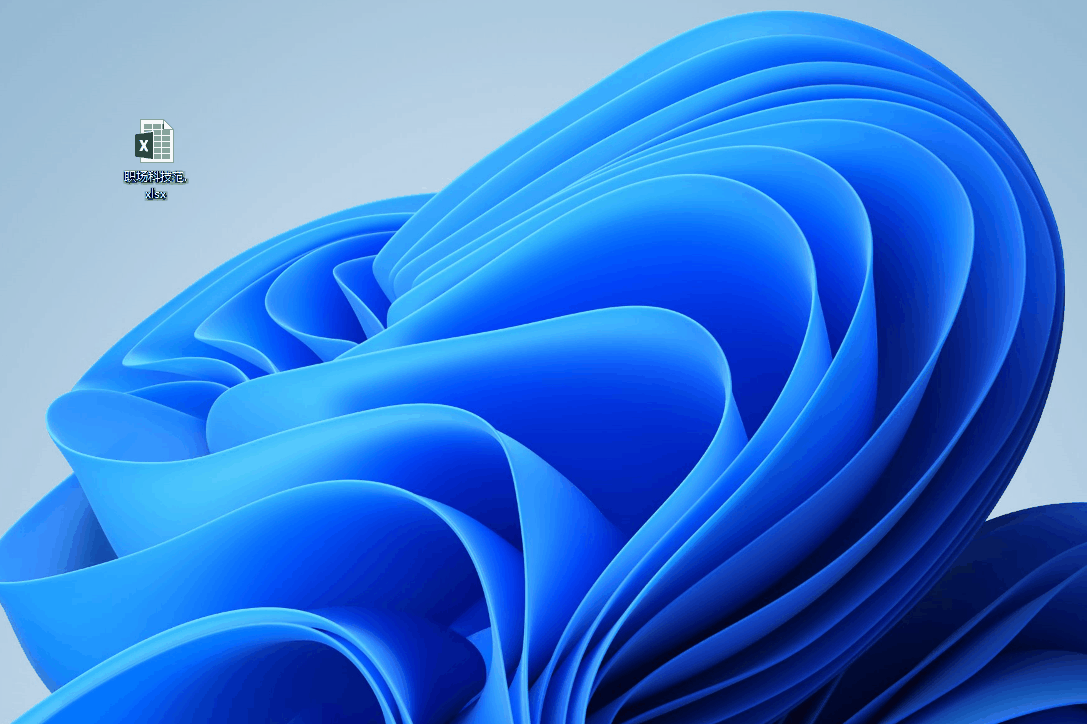
下面我们双击照片,点击左上方的「删除背景」,照片背景就变成紫色了,拖动照片内的矩形选区,覆盖整张图片,人物衣服保留了,但手臂没有保留。
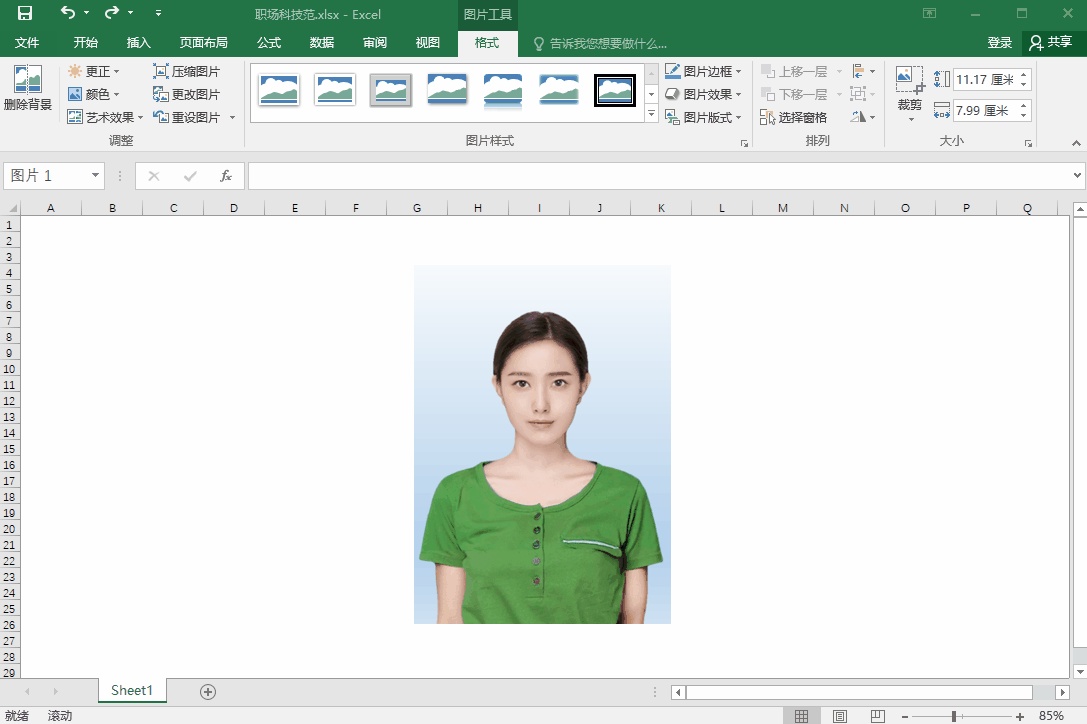
这时候就需要“”标记“”一下了,点击「标记要保留的区域」,使用画笔工具,将手臂从上往下画线标记,再点击「保留更改」。
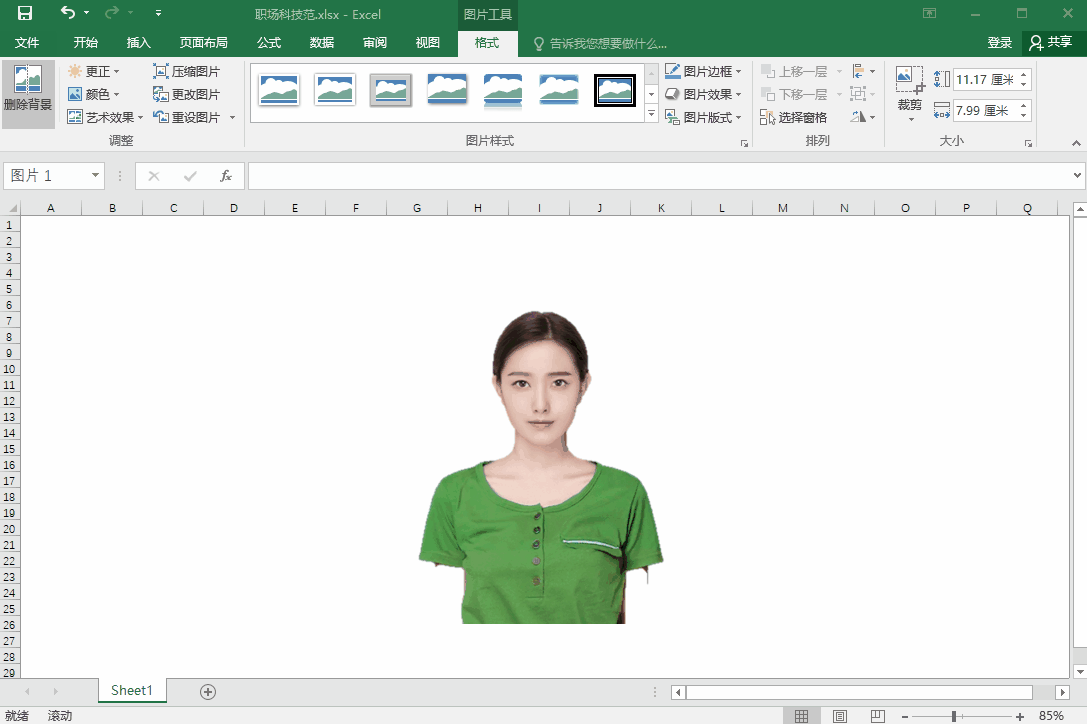
这样照片背景去除后,背景就变成透明的了,这时候我们点击「开始」选项卡,就可以进行颜色填充了,红、蓝、白底任你换。
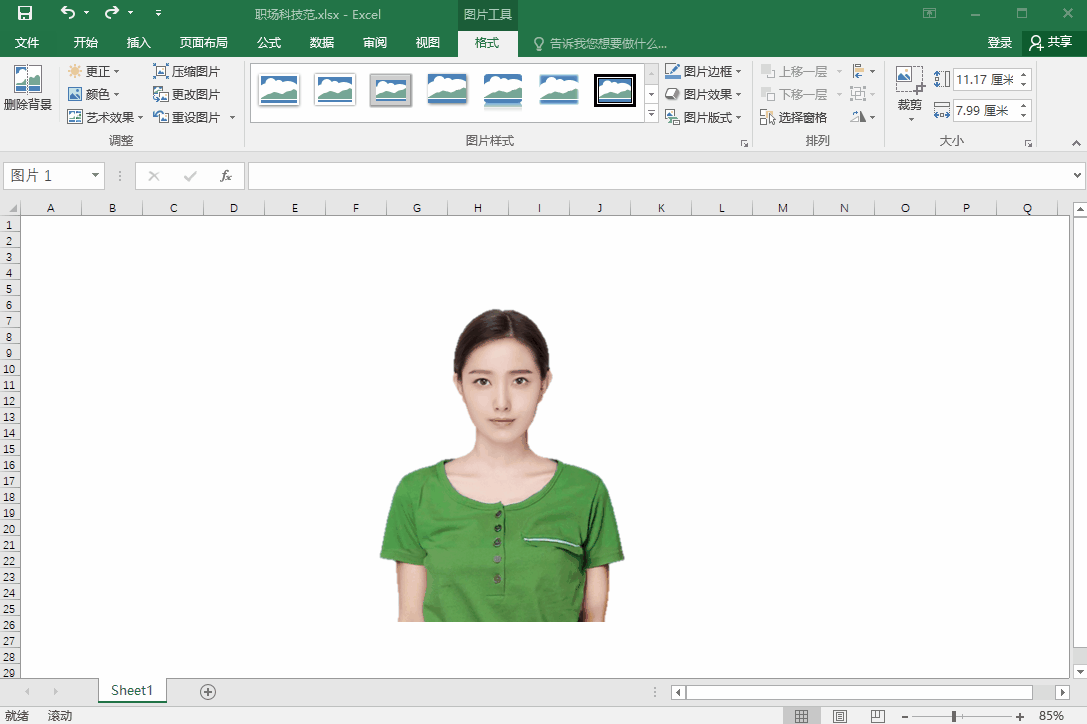
二、工具一键替换
对于一些背景比较复杂的照片,需要借助工具一键删除背景。打开下面这个工具,选择「智能证件照」功能,然后将照片拖拽进去。
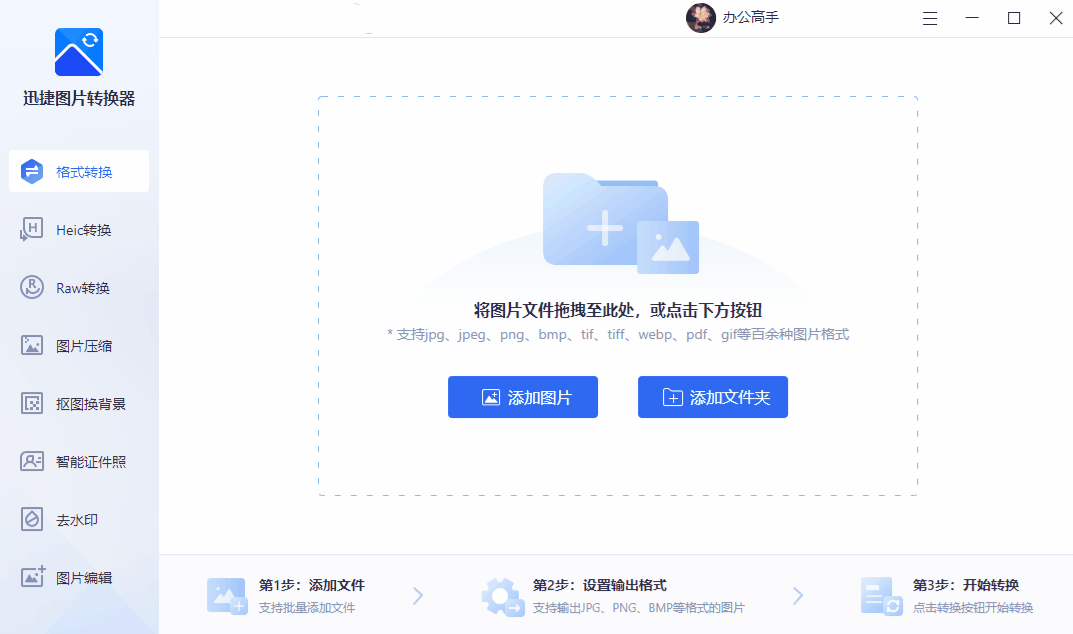
迅捷图片转换器
对比一下「原图」和「效果图」,背景被删除得非常干净!除了红、蓝、白三种颜色背景,还能在「更多」里自定义其他颜色。
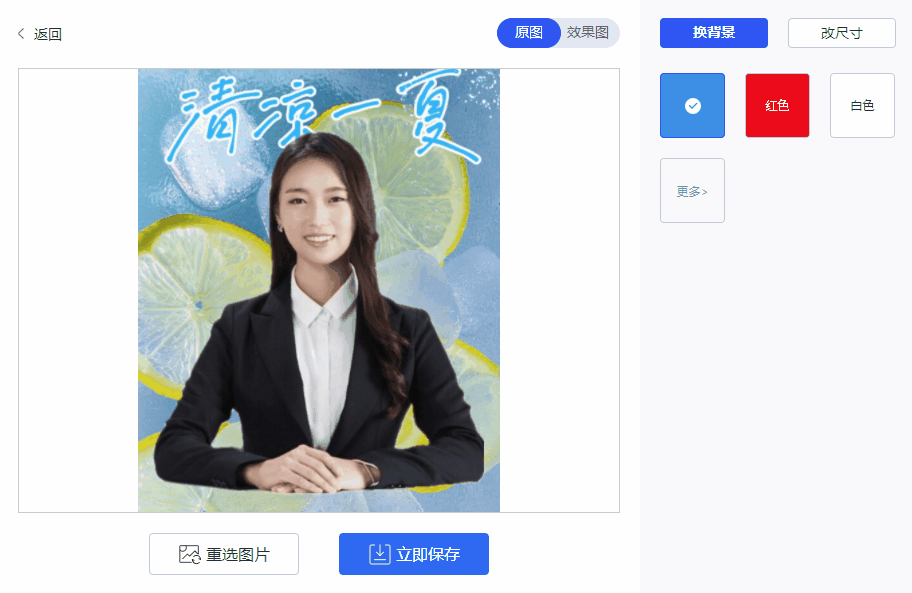
我们点击「改尺寸」,可以制作一寸、二寸,这种规格的标准证件照,最后点击底部的「立即保存」,即可导出证件照,非常方便。
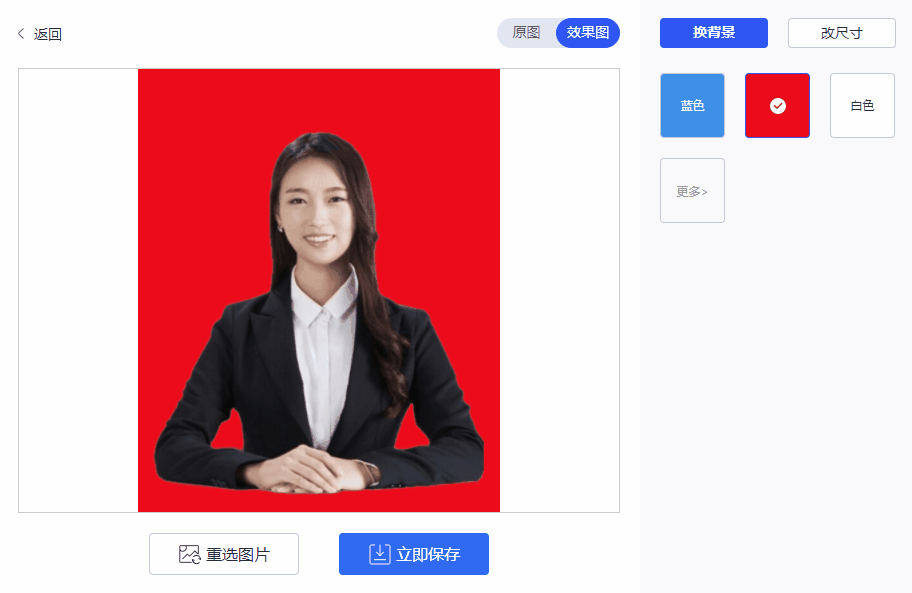
上面这2种方法,给证件照换背景只要30秒,非常简单,一看就会。